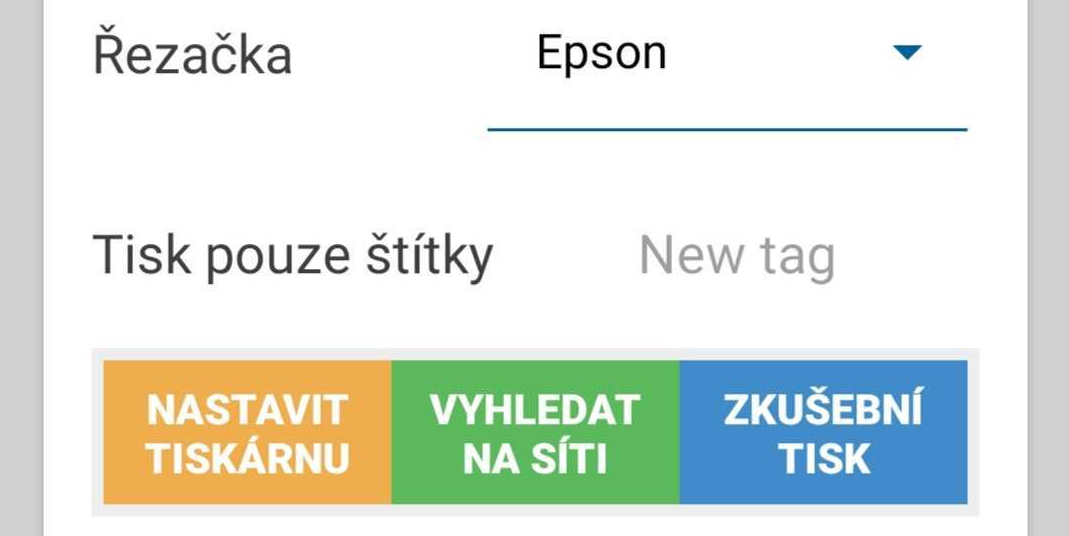Nastavení tisku
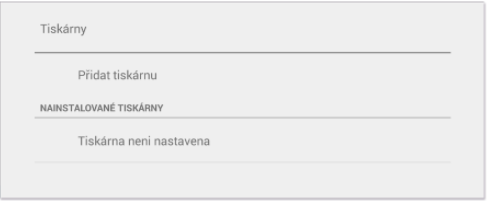
Ověření funkčnosti tiskárny
- Ujistěte se, zda je tiskárna zapojena do sítě (nebo má nabitý akumulátor) a jestli je správně vložen papír.
- Pro kontrolu funkčnosti tiskárny a zjištění parametrů jako šířka tisku je dobré vytisknout zkušební stránku.
- Rongta: ujistěte se, že je tiskárna vypnuta. Držte tlačítko FEED a během toho tiskárnu zapněte.
- Cashino: ujistěte se, že je tiskárna vypnuta. Podržte tlačítka Power a Feed současně
- Pokud používáte tiskárnu jiného výrobce, postup k vytištění zkušební stránky naleznete v přibaleném návodu, nebo na webu výrobce.
Přidání nové tiskárny
V kartě Tiskárny klikněte na volbu Přidat tiskárnu. V dialogovém okně vyberte požadovaný typ tiskárny
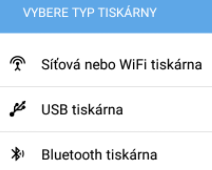
Síťová/WiFi tiskárna
Ujistěte se, zda je tiskárna připojena do stejné sítě jako zařízení s aplikací KASA FIK . Tiskárna musí mít přidělenou IP adresu. Aplikace také umožňuje jednoduché vyhledání tiskárny na síti. Stistněte tlačítko VYHLEDAT NA SÍTI. Aplikace automaticky provede všechny IP adresy na síti a nabídne zařízení s IP adresou kterou nalezne.
Současnou IP adresu tiskárny zjistíte podržení tlačítkem FEED při zapnutí tiskárny. Adresa musí být ve stejném adresním rozsahu jako pokladna. IP Adresa je často ve formátu 192.168.x.xx nebo 10.0.x.x
Pozor - častá chyba: Ujistěte se, že Váš síťový router nepřiděluje adresu DHCP v konfliktu s IP tiskárny. Mohlo dojít k tomu, že jiné zařízení na síti dostane stejnou IP adresu jako síťová tiskárna. Doporučujeme DHCP vhodně nastavit a vyčlenit rozsah IP adres, aby jiné zařízení nemohlo dostat duplikát.
USB tiskárna
Zařízení se Vás zeptá, zda chcete povolit aplikaci přístup k zařízení USB. Zaškrtněte pro toto zařízení USB použít jako výchozí a klikněte na OK pro potvrzení volby.
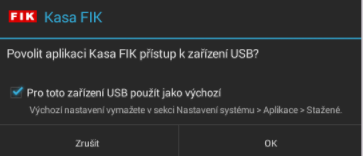
Bluetooth tiskárna
- Chcete-li se připojit k tiskráně, musíte mít ve Vašem zařízení zapnutý modul Bluetooth. Pokud je Bluetooth zapnutý, na horní liště uvidíte ikonku
 .
. - Pro spárování nové tiskárny otevřete ve Vašem zařízení nabídku Nastavení
 .
.
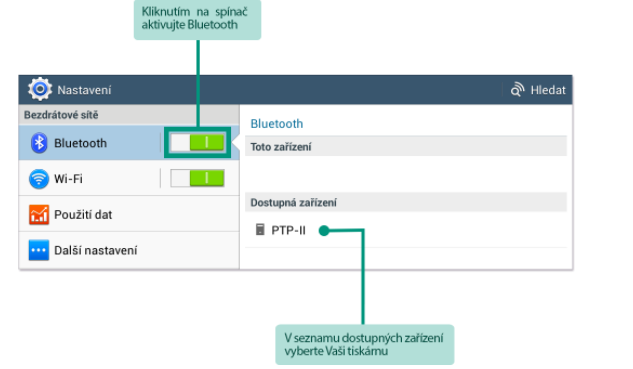
3. Pro spárování s tiskárnou zadejte PIN (typ Cashino PTP-II: 0000) a klikněte na tlačítko OK.
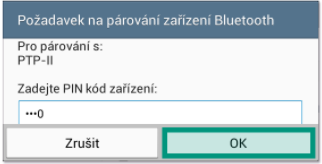
4. Pokud spárování proběhlo úspěšně, v seznamu připojených zařízení naleznete zařízení s názvem Vaší tiskárny.

5 Nyní se vraťte do aplikace Kasa FIK. Tiskárna se nastaví automaticky do správného režimu.
Nastavení připojené tiskárny
Do nastavení tiskárny se dostanete při vytváření nové tiskárny. Pokud byste potřebovali změnit parametry již existující tiskárny, v hlavním menu zvolte Nastavení > Tiskárny a v sekci Nainstalované tiskárny klikněte na zařízení, které chcete upravit.
Zadejte název tiskárny a vyberte adresu požadované tiskárny:
- U síťové tiskárny zadejte IP adresu tiskárny.
- Tiskárna připojená pomocí USB kabelu je označená popiskem ve formátu “USB:výrobce/typ tiskárny(číslo:číslo)”.
- U bluetooth tiskárny si můžete adresu ověřit vytisknutím zkušební stránky.
Pro správné fungování tiskárny je nezbytné nastavit správný počet znaků na řádek dle parametrů tiskárny. Pro optimální spotřebu papíru nastavte nejvyšší hodnotu, při které se ještě řádek na účtenku vejde. Příliš velký počet znaků poznáte podle toho, že text, který se při nižší hodnotě vešel na jeden řádek, se vytiskne na dva řádky.
Pokud účtenka po vytisknutí nevyjede celá, zvětšte odsazení stránky o potřebný počet řádků. Můžete také nastavit počet kopií účtenky a další parametry tisku.
Pro kontrolu vytiskněte zkušební účtenku volbou zkušební tisk.
Nastavení vzhledu účtenky
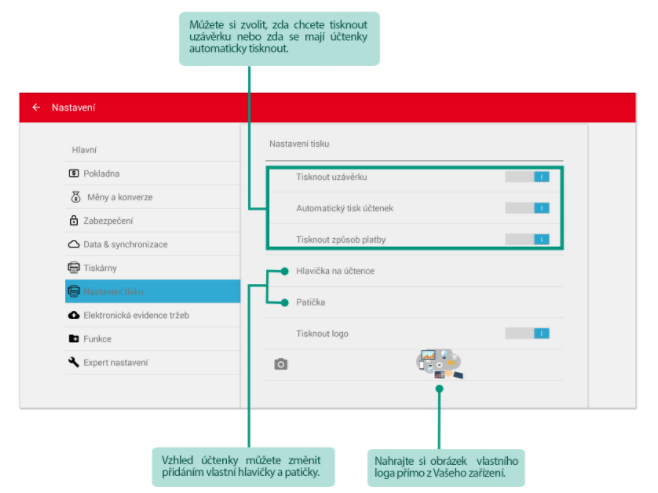
Nastavení tisku kopie účtenky
V Nastavení - Tiskárny, zvolte zadanou tiskárnu. U konkrétní tiskárny je možnost počet kopií účtenky.
Nahrání vlastního loga
Aplikace podporuje formáty BMP a PNG. Vytisknutím zkušební stránky na Vaší tiskárně zjistěte šířku vytisknuté účtenky. Obrázek loga upravte tak, aby odpovídal šířce účtenky. Obrázek nahrajte do Vašeho zařízení. Klikněte na ikonu fotoaparátu a najděte obrázek v paměti zařízení. Více o správném formátu loga naleznete zde.
Aplikace ve verzi FREE neumožňuje tisk loga
Vypnutí tisku účtenky
Pokud si při prodeji chcete navolit jesli účtenka bude vytisknuta nebo ne ručně. Vypněte volbu Nastavení - Nastavení tisku - Automatický tisk účtenky. Následně na platební obrazovce budou tlačítka TISK a ZAPLACENO. Stisnutím zaplaceno provedete fiskalizaci a odeslání na EET ale nebude vytisknuta účtenka. Pokud chcete vytisknout účtenku později, lze ji vyhledat v Historii účtenek a vytisknout kopii.